 连接结构元件
连接结构元件 连接结构元件
连接结构元件工具 |
工具集 |
插入连接
|
升降装置 |
插入连接工具可以将结构元件部分与垂幕(吊机或静止悬垂对象)连接,或者将它们与桁架十字连接叠加在一起。堆叠结构元件时,您可以选择以上下移动要被堆叠的对象,并按需选择要移动以将结构元件平行对齐的对象。
具有以下模式可用。
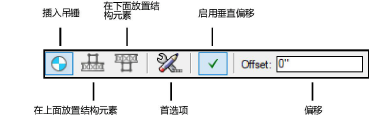
模式 |
说明 |
插入吊锤 |
通过在单击的点处放置吊机或静止悬垂对象来建立两个结构元素之间的连接 |
在上面放置结构元素 |
将一个结构元素叠加在另一个结构元素之上,向上移动桁架和所有相关支撑和负载以符合参考桁架。在连接点处创建桁架十字。 |
在下面放置结构元素 |
将一个结构元素叠加在另一个结构元素之上,向下移动桁架和所有相关支撑和负载以符合参考桁架。在连接点处创建桁架十字。 |
首选项 |
打开“插入垂幕”对话框,以选择要在插入垂幕模式中使用的提升或静止悬垂符号 |
启用垂直偏移 |
切换偏移插入开关 |
偏移 |
若启用垂直偏移启用,添加指定的顶部桁架和底部桁架间的距离。 对于与吊锤连接的结构元件,桁架将移动以调整至指定的偏移距离。要更改偏移值,请参阅更改系统的饰板高度。 对于与桁架十字连接的结构元件,添加桁架间的默认偏移距离 0”;桁架十字的最大偏移值为 300 mm(大约 11.8 英寸)。偏移可在所选十字桁架对象的“对象信息”面板中编辑。 |
要将结构元素与一个或多个吊机或静止悬垂连接:
1. 单击该工具,然后单击插入垂幕模式。
2. 若需要一个偏移值,输入偏移值并切换启用垂直偏移为开。
3. 单击参考结构元素;这个桁架不移动
4. 单击结构元素以向上或向下移动(将移动的桁架堆放在下面或上面)。
有效的连接结构会高亮显示,该垂幕位置的预览会显示。
5. 单击以将该垂幕放在该位置并连接结构。
若要连接的桁架需要调整为以平行对齐方式堆叠,“为吊锤移动平行桁架”对话框打开。选择是移动顶部桁架系统(具有更高 Z 值的那个)还是底部桁架系统直到正确对齐。所选项目被移动。
第一次在文件中使用该工具时,“插入垂幕”对话框会打开以设置默认首选项。
6. 选择是否插入吊机或静止悬垂对象。从“资源选择器”中选择要插入的符号。
插入选定的垂幕。
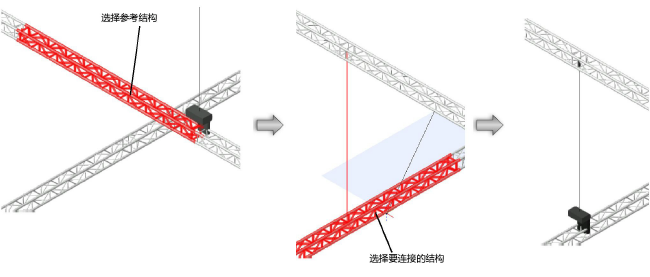
要将结构元件用桁架十字彼此连接:
1. 单击该工具,然后根据您想向上或向下移动结构,单击工具栏上将结构元素放在顶部或将结构元素放在底部模式。
2. 若需要一个偏移值,输入偏移值并切换启用垂直偏移为开。
3. 单击参考结构元素;这个桁架不移动
4. 单击结构元素以向上或向下移动(将移动的桁架堆放在下面或上面)。
桁架与参照桁架堆叠,任何连接的吊机或静止悬垂对象、附加的负载和支撑随桁架一起移动。如果桁架之间连接吊机,则会将其拆除;连接到其他桁架部分的吊机可以会延长或缩短。
在连接点处自动创建桁架十字。桁架十字表示如何对堆叠桁架之间的连接进行计算和建模。它的外观表明连接的类型(不管是柔性还是刚性连接;可以传递所有力,或仅拉力或仅压力,或者没有力)。一个标签指出该桁架十字的名称、连接类型及当前力。
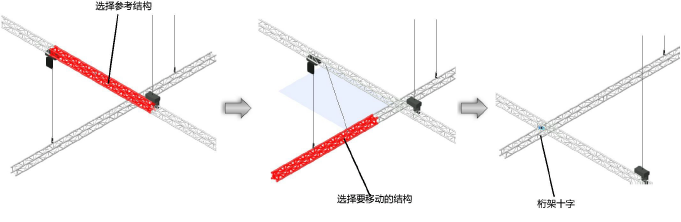
可以从“对象信息”面板编辑桁架十字特性。
~~~~~~~~~~~~~~~~~~~~~~~~~